Nuestro reciente tutorial explora la opción «Copiar (nombre de archivo/carpeta) como nombre de ruta» del Finder en el menú contextual manteniendo pulsada la tecla Opción.
Pero, ¿ver la ruta completa en la barra de título de la ventana del Finder en lugar de mostrar sólo el nombre de la carpeta seleccionada en ese momento no sería un aumento aún mayor de la productividad?
Con un poco de magia terminal, puedes hacerlo. En este tutorial, explicaremos cómo utilizar Terminal para mostrar u ocultar la ruta del archivo completo en la barra de título de la ventana activa del Finder de tu Mac.
Los siguientes trucos funcionan en cualquier Mac basado en Intel que ejecute cualquier versión de OS X a partir de OS X 10.6. También debe estar al menos remotamente familiarizado con Terminal, una aplicación de Mac en su carpeta /Aplicaciones/Utilidades/.
Cómo mostrar la ruta completa del archivo en las barras de título de la ventana del Finder
Tabla y sumario del artículo
Paso 1: Iniciar Terminal en su Mac.
Paso 2: Pegue el siguiente comando en la ventana Terminal y pulse Return:
default write com.apple.finder _FXShowPosixPathInTitle -bool YES;killall Finder
La parte anterior al punto y coma cambia los valores predeterminados de OS X correspondientes a las barras de título de las ventanas del Finder para que se muestre la ruta completa en ellas. La parte posterior al punto y coma mata y reinicia el proceso del Finder, que es necesario para que los cambios surtan efecto.

Ahora, al examinar archivos y carpetas en el Finder, notarás que la ruta completa se muestra en la barra de título de la ventana, como se muestra en la captura de pantalla anterior.
Cómo ocultar la ruta completa del archivo en las barras de título de la ventana del Finder
Paso 1: Iniciar Terminal en su Mac.
Paso 2: Pegue el siguiente comando en la ventana Terminal y pulse Return:
default write com.apple.finder _FXShowPosixPathInTitle -bool NO;killall Finder
Aquí, ajustamos el comando default para revertir los cambios y volver a mostrar sólo el nombre de la carpeta seleccionada actualmente en la barra de título de la ventana.
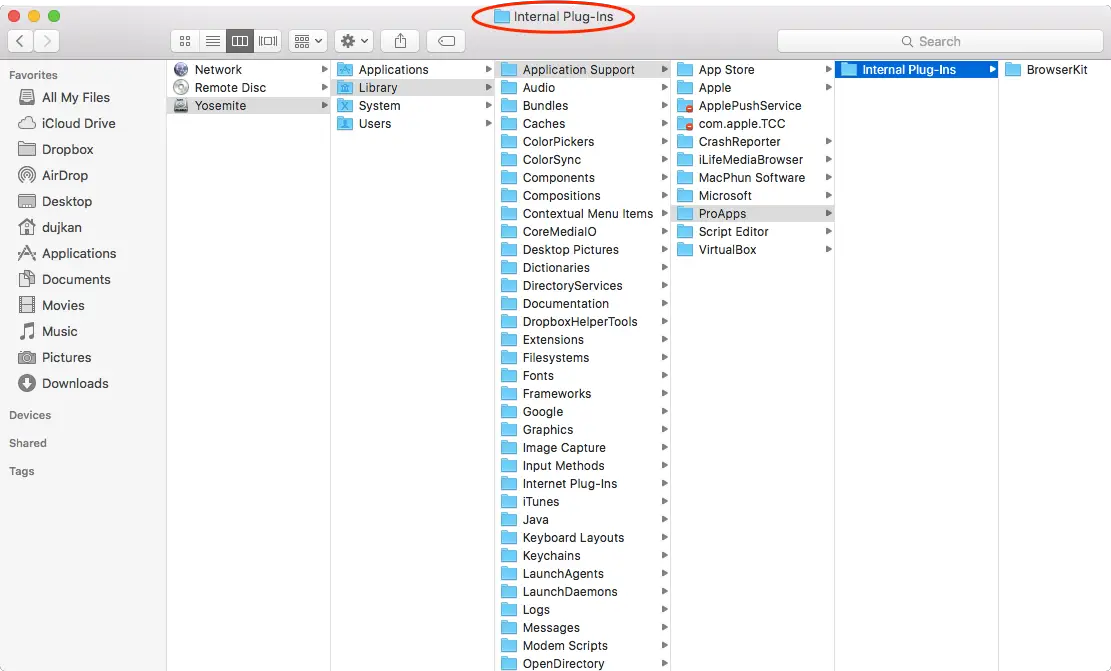
Así es como el Finder maneja por defecto las barras de título de las ventanas. Como puedes ver por ti mismo, ver sólo el nombre de la carpeta actualmente seleccionada en la barra de título de la ventana es de poca utilidad ya que el archivo ya está resaltado en el Finder.
Independientemente de su preferencia por las barras de título de la ventana del Finder, hay otro truco interesante que aprender hoy: si mantiene pulsada la tecla Control (⌃) o Comando (⌘) y hace clic con el botón izquierdo del ratón en la barra de título de la ventana, aparece un menú muy útil con la jerarquía de carpetas.
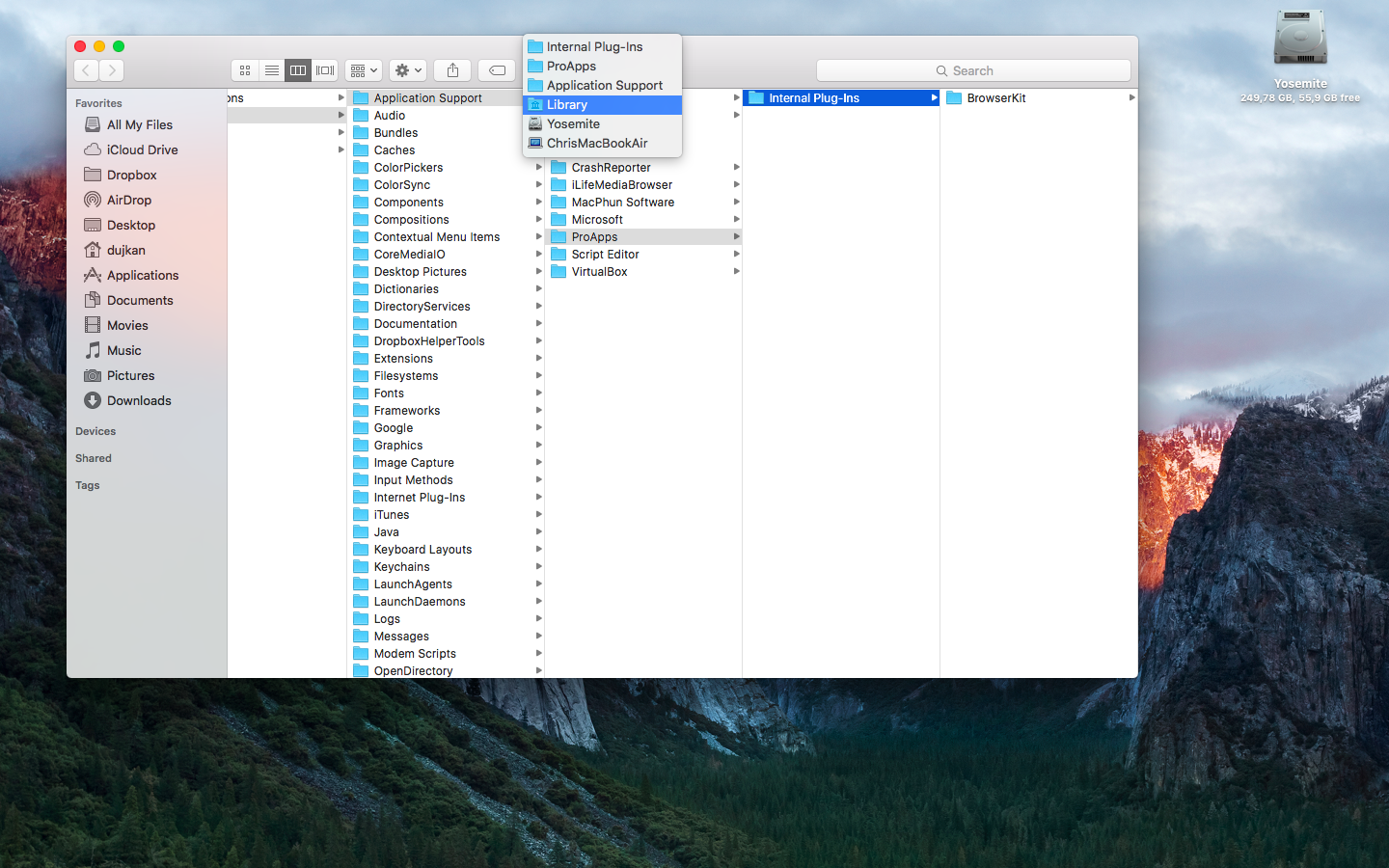
Es especialmente útil cuando está en varios niveles dentro de una carpeta y desea saltar a una carpeta principal específica. Sólo tienes que seleccionar una carpeta principal en el menú y el Finder te llevará allí mismo, sin necesidad de navegar manualmente a través de varias carpetas.
RELATIVO:
¿Encontró útil este consejo en particular? Si es así, pasa este artículo a tus amigos de Mac y apoya a la gente.
Para enviarnos sus propios tutoriales, use info@tecnologismo.com .

